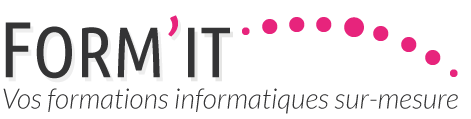- Connaitre le clavier
- Écrire un texte et le mettre en forme
- Utiliser les principaux utilitaires (correcteur, aperçu, impression ...)
formation word 2007-2010-2013 débutant à avancé
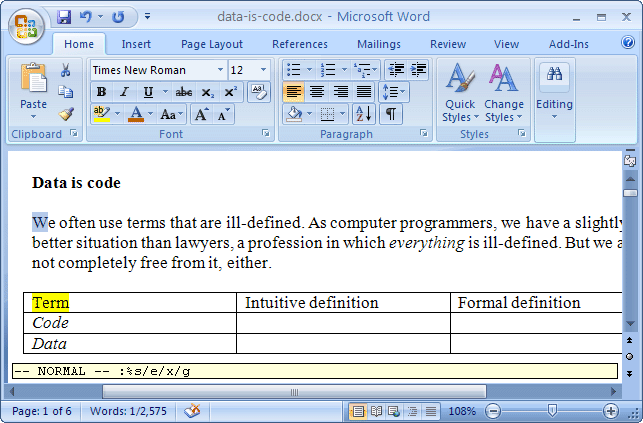
De la réalisation d’un simple courrier à celle de documents en publipostage, le traitement de texte est un outil du quotidien.
Réaliser un document propre et bien mis en forme, utiliser les outils de correction automatique, de publipostage... La découverte et l’approfondissement de cet outil vous permettront de gagner du temps au quotidien, dans la réalisation de vos documents, mais aussi en termes de qualité : une belle présentation ne remplace pas le fond, mais elle le met en valeur !
Vous souhaitez suivre une formation Word afin de :
Découvrir Word
Intégrer les principes de base du traitement de texte à travers la connaissance du clavier et des principaux outils de mise en forme, pour réaliser un travail simple, propre et bien présenté. Ce module est souvent très utile pour accéder plus aisément à certains autres modules, car il présente les éléments fondamentaux de la bureautique.
Ce module vous apprendra à utiliser les outils de base pour pouvoir écrire un texte, qu’il s’agisse d’un document, d’un email...
Voici les thèmes principaux qui rentrent dans le cadre de ce module de formation sur Word :
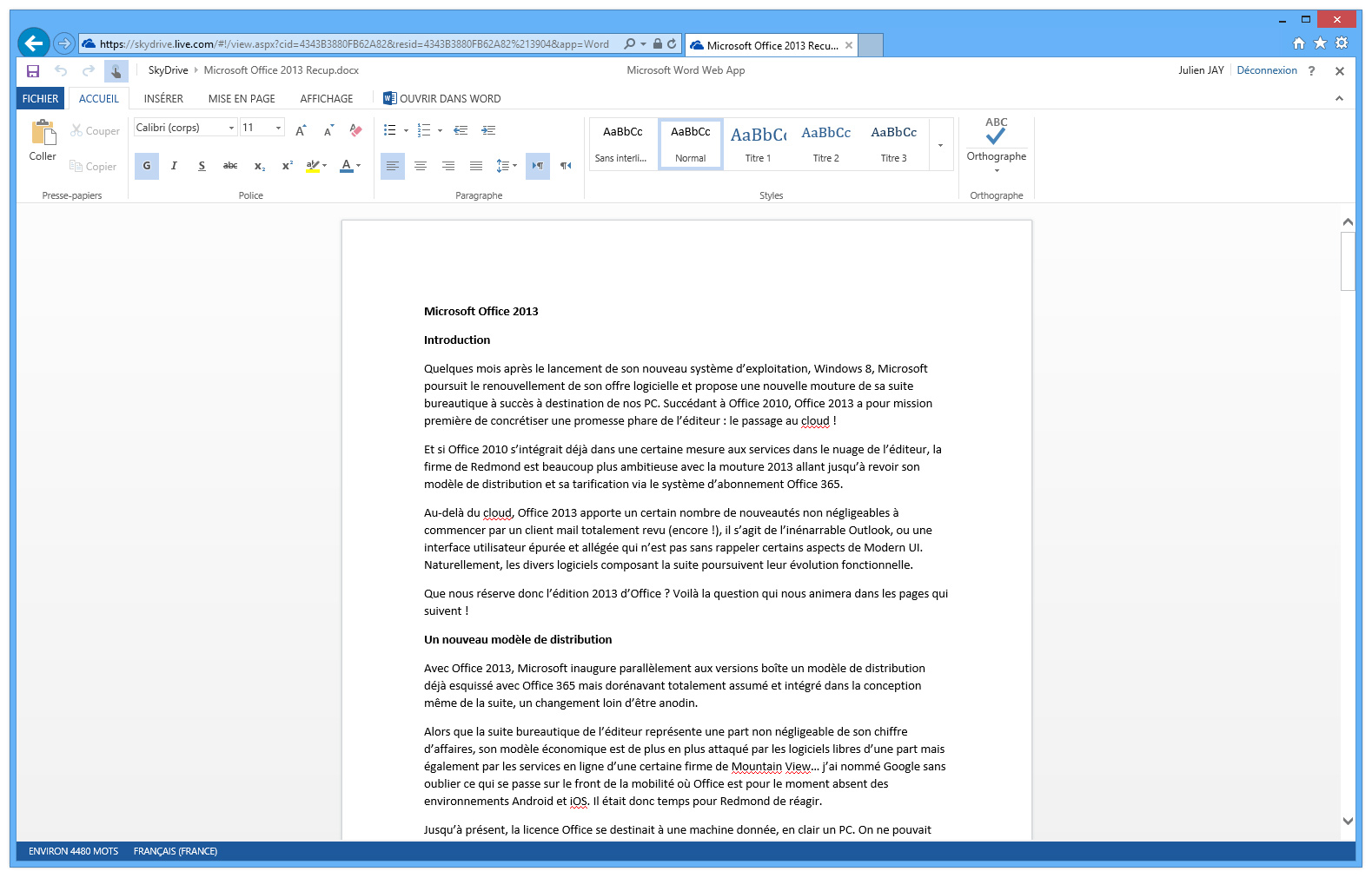
Découvrir les touches utiles du clavier :
- Les touches standard
- Le pavé numérique
Enregistrement d’un document Word :
- Enregistrer un nouveau document Word
- Modifier un document et l’enregistrer
Les règles de dactylographie :
- Les espaces et signes de ponctuation
- Les espaces et caractères spéciaux
Sélectionner un mot ou une phrase sous Word :
- Sélection avec la souris
- Sélection avec le clavier
Le ruban « Accueil » de Word :
- Changer le style d’écriture
- Changer la taille d’écriture
- Appliquer un effet gras, italique
- Souligner du texte
- Le bouton Minuscules/Majuscules
- Surligner du texte : l’effet « Stabilo »
- Choisir la couleur du texte
- Aligner le texte à gauche, à droite, centrer, justifier
- Encadrer du texte
Le ruban « Insertion» sous Word :
- Insérer un numéro de page
- Insérer des symboles et caractères spéciaux
La barre d’outils « Accès rapide » sous Word :
- Le bouton enregistrer
- Le bouton d’impression rapide
- L’aperçu avant impression
- Revenir en arrière: les boutons annuler et répéter
Corriger rapidement une faute d’orthographe sous Word :
- Le correcteur orthographique
Aligner du texte avec la touche tabulation :
- Utilisation de la touche tabulation seule
- Utilisation combinée de la touche tabulation et des taquets
Impression d’un document Word :
- Imprimer un document dans son intégralité
- Imprimer une sélection
Approfondissement de l’informatique et d’internet
Ce module vous donnera accès à une connaissance approfondie de Word, pour une utilisation plus efficace et pratique. Opérations sur texte ou insertion de tableaux et images, la mise en forme d’un document dans un environnement professionnel.
Voici les thèmes principaux qui rentrent dans le cadre de ce module de formation sur Word :
- Optimiser l’ergonomie de l’espace de travail
- Parfaire sa connaissance des outils de traitement de texte
- Maîtriser l’insertion d’objets
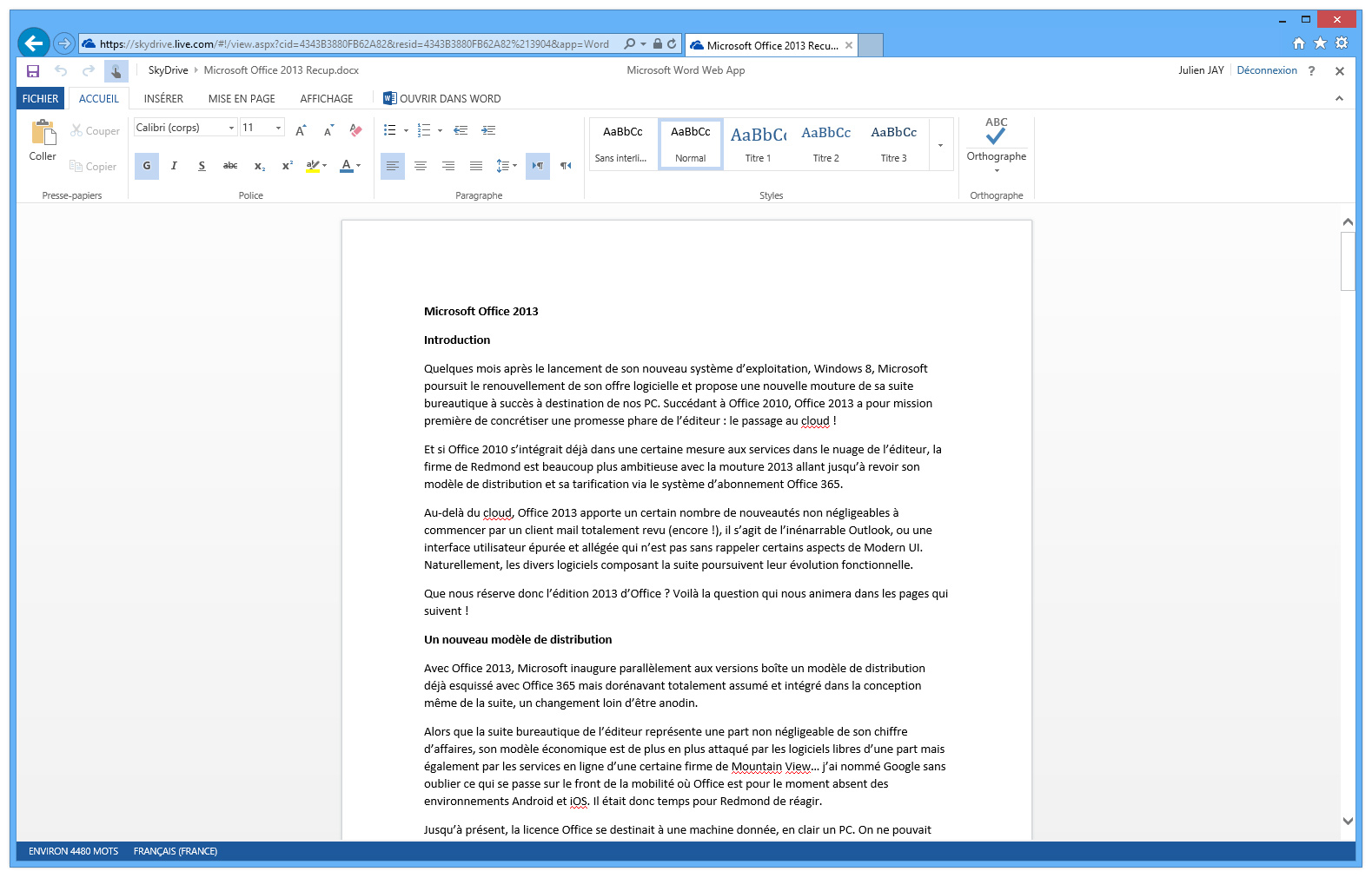
Copier, déplacer du texte dans Word :
- Déplacer du texte : le Couper Coller
- Copier du texte : le Copier Coller
- Les utilisations du Couper/Copier – Coller
Autres boutons de la barre d’outils accès rapide :
- Le bouton « Nouveau »
- Le bouton Ouvrir
- Le correcteur orthographique
Modifier la mise en page :
- Mettre une page à l’horizontale = le mode paysage
- Créer son propre filigrane
- Ecrire en colonnes
Créer un tableau :
- Insérer un tableau
- Redimensionner un tableau
- Ajouter une ligne ou une colonne
- Supprimer une ligne ou une colonne
- Déplacer un tableau
- Supprimer un tableau
Insérer une image :
- Insérer une image
- Redimensionner une image
- Déplacer une image
- Supprimer une image
Insérer des puces :
- Insérer une puce
- Choisir la forme de la puce
- Supprimer une puce
Les en-têtes et pieds de pages :
- Créer un en-tête
- Créer un pied de page
- Modifier l’en-tête ou le pied de page
- Supprimer l’en-tête ou le pied de page
Rechercher - Remplacer des mots automatiquement :
- Rechercher un mot
- Remplacer un mot par un autre
Vous perfectionner sur Word
Dans le cadre d’une utilisation professionnelle intensive, une formation Word avancée vous permettra de gagner beaucoup de temps grâce à l’automatisation des actions. Optimisation de votre environnement Word, techniques de travail multi-utilisateurs ou fusion de documents Word-Excel, tous les outils pour une utilisation optimale.
Voici les thèmes principaux qui rentrent dans le cadre de ce module de formation sur Word :
- Personnaliser l’ergonomie de l’espace de travail
- Automatiser la construction de votre document Word
- Maîtriser la fusion de documents Word-Excel
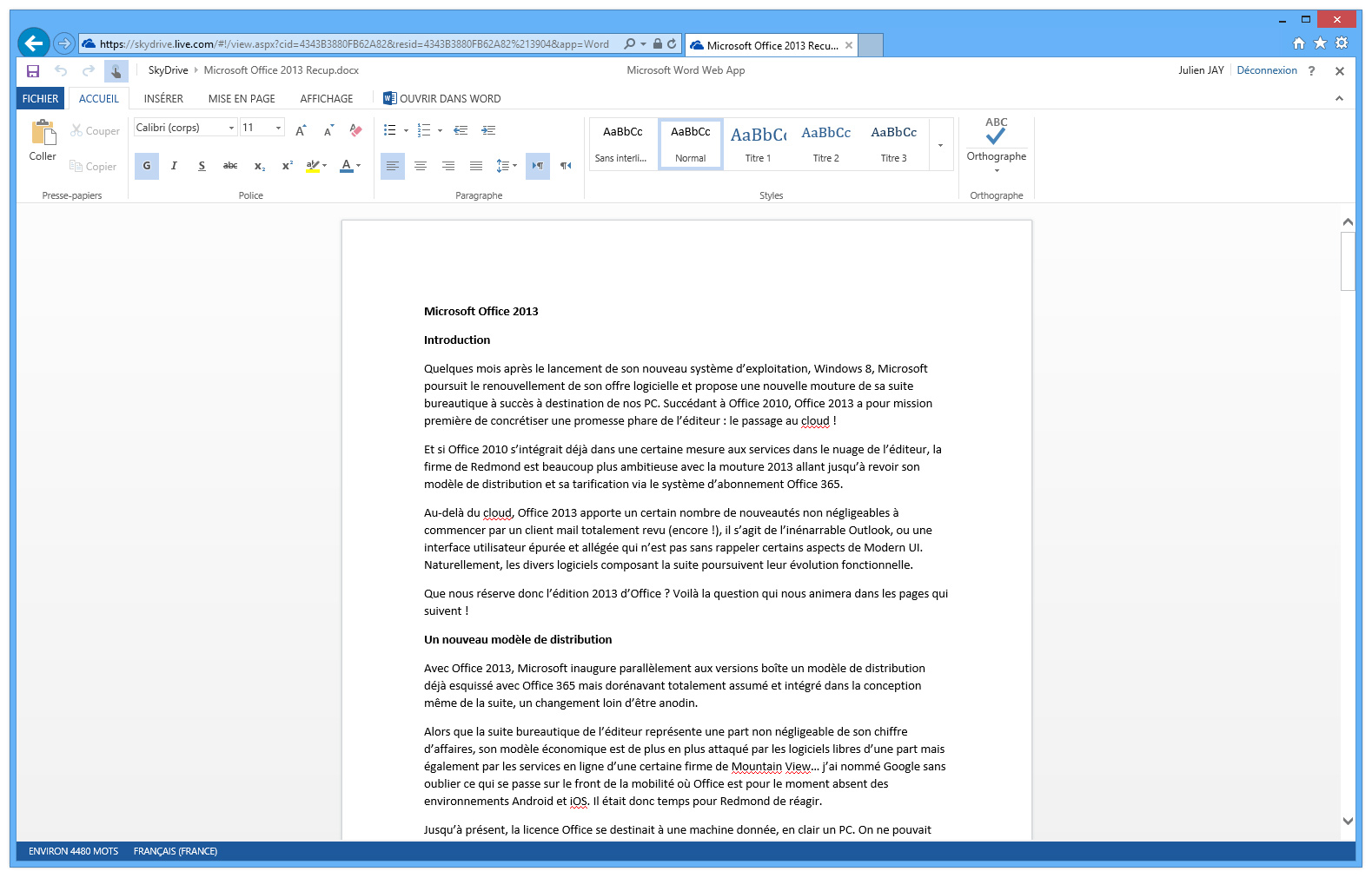
Personnaliser Word :
- Définir la police, les marges par défaut.
- Personnaliser la barre d'accès rapide, le ruban, les raccourcis clavier.
- Enrichir les possibilités de la correction automatique.
Automatiser la présentation de vos documents :
- Créer, appliquer, modifier et enchaîner les styles
- Gérer les styles rapides
- Créer des modèles
Construire un document structuré :
- Créer un sommaire / table des matières automatiques
- Utiliser les styles hiérarchiques pour définir les titres
- Numéroter automatiquement les titres, insérer le sommaire
- Gérer les sections et sauts de sections
- Définir les en-têtes et pieds de page.
Travailler à plusieurs sur un même document :
- Suivre des modifications multi-utilisateurs
- Accepter/Refuser des modifications
- Insérer et réviser des commentaires
Fusionner les données d’un tableau Excel dans un document Word :
- Mettre en forme le document Word pour la fusion
- Mettre en forme le tableau Excel pour la fusion
- Réaliser la fusion des données dans le document Word
Témoignage :

Isabelle B. - Commissaire-Priseur
J’ai longtemps attendu avant de me décider à m’y mettre sérieusement, heureusement la flexibilité et le sérieux de Form'IT m’ont bien aidé ! Très bonne organisation des cours et professeur patient et pédagogue.
FORM'IT, formation informatique à Paris et Ile de France.
Pour plus d’information sur nos formations débutant en informatique à Paris et Ile de France :
Un responsable de formation viendra vous rencontrer, afin d’entendre vos besoins et préférences, et mettre en place votre programme de formation avec vous.
Pour plus d’informations sur nos formations bureautique à Paris et Ile de France, nos formations Excel à Paris et Ile de France, nos formations Powerpoint à Paris et Ile de France, nos formations Word à Paris et Ile de France :
Pour plus d’informations sur nos formations PAO à Paris et Ile de France :
Un responsable de formation viendra vous rencontrer, afin d’entendre vos besoins et préférences, et mettre en place votre programme de formation avec vous.